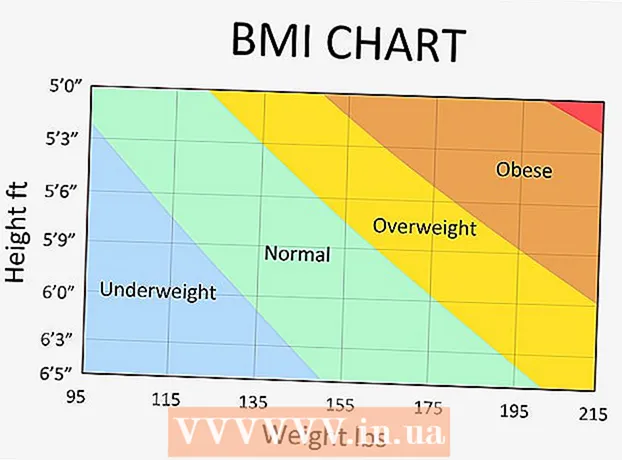লেখক:
Tamara Smith
সৃষ্টির তারিখ:
19 জানুয়ারি 2021
আপডেটের তারিখ:
2 জুলাই 2024

কন্টেন্ট
উইন্ডোজে কমান্ড প্রম্পট (বা ওএস এক্স-এ টার্মিনাল) ব্যবহার করে আপনি সিস্টেম কমান্ড লিখতে পারেন। আপনি কমান্ড প্রম্পটে সন্নিবেশিত বেশিরভাগ ব্যবহারকারীর কমান্ডগুলি অ্যাকশন হিসাবে কর্ম সম্পাদন করা আরও সহজ (উদাঃ কোনও ফোল্ডার খোলার), আপনি সরাসরি ডেস্কটপ থেকে ব্যবহারকারী অ্যাকাউন্টগুলি দ্রুত তৈরি করতে (বা মুছতে) ব্যবহার করতে কমান্ড প্রম্পট ব্যবহার করতে পারেন!
পদক্ষেপ
অংশ 1 এর 1: কমান্ড প্রম্পট খোলার
 আপনার পিসির স্টার্ট মেনু খুলুন। স্ক্রিনের নীচে বাম দিকে স্টার্ট বোতামটি ক্লিক করে এটি করুন। দয়া করে নোট করুন, ব্যবহারকারীদের মুছতে আপনাকে অবশ্যই প্রশাসক হিসাবে লগ ইন করতে হবে।
আপনার পিসির স্টার্ট মেনু খুলুন। স্ক্রিনের নীচে বাম দিকে স্টার্ট বোতামটি ক্লিক করে এটি করুন। দয়া করে নোট করুন, ব্যবহারকারীদের মুছতে আপনাকে অবশ্যই প্রশাসক হিসাবে লগ ইন করতে হবে। - আপনি এ ক্লিক করতে পারেন ⊞ জিতএটি করতে বোতাম।
 স্টার্ট মেনুর অনুসন্ধান বারে "কমান্ড প্রম্পট" টাইপ করুন। কমান্ড প্রম্প্টের লিঙ্কটি অনুসন্ধানের ফলাফলগুলির শীর্ষে উপস্থিত হওয়া উচিত।
স্টার্ট মেনুর অনুসন্ধান বারে "কমান্ড প্রম্পট" টাইপ করুন। কমান্ড প্রম্প্টের লিঙ্কটি অনুসন্ধানের ফলাফলগুলির শীর্ষে উপস্থিত হওয়া উচিত। - আপনি পরীক্ষা দিতে পারেন ⊞ জিত চেপে ধরে টিপুন এক্স বিকল্প হিসাবে কমান্ড প্রম্পট সহ একটি শর্টকাট মেনু খুলতে।
 কমান্ড প্রম্পট আইকনে ডান ক্লিক করুন। একটি ড্রপ ডাউন মেনু প্রদর্শিত হবে.
কমান্ড প্রম্পট আইকনে ডান ক্লিক করুন। একটি ড্রপ ডাউন মেনু প্রদর্শিত হবে.  ড্রপ-ডাউন মেনুতে "প্রশাসক হিসাবে চালান" এ ক্লিক করুন। আপনি অতিথি অ্যাকাউন্ট থেকে প্রশাসক মোডে কমান্ড প্রম্পট অ্যাক্সেস করতে পারবেন না।
ড্রপ-ডাউন মেনুতে "প্রশাসক হিসাবে চালান" এ ক্লিক করুন। আপনি অতিথি অ্যাকাউন্ট থেকে প্রশাসক মোডে কমান্ড প্রম্পট অ্যাক্সেস করতে পারবেন না। - আপনি যদি শর্টকাট মেনু ব্যবহার করে থাকেন তবে "কমান্ড প্রম্পট (অ্যাডমিন)" বিকল্পটি ক্লিক করুন। নিয়মিত কমান্ড প্রম্পট বিকল্পটি ব্যবহার করবেন না।
 পপ-আপ উইন্ডোতে "হ্যাঁ" ক্লিক করুন। প্রশাসক হিসাবে কমান্ড প্রম্পটটি খুলতে আপনি এটি ব্যবহার করতে পারেন।
পপ-আপ উইন্ডোতে "হ্যাঁ" ক্লিক করুন। প্রশাসক হিসাবে কমান্ড প্রম্পটটি খুলতে আপনি এটি ব্যবহার করতে পারেন।
2 অংশ 2: ব্যবহারকারীদের যোগ করা এবং অপসারণ
 কমান্ড উইন্ডোতে ক্লিক করুন। এইভাবে আপনি নিশ্চিত হন যে কার্সারটি কমান্ড লাইনে রয়েছে।
কমান্ড উইন্ডোতে ক্লিক করুন। এইভাবে আপনি নিশ্চিত হন যে কার্সারটি কমান্ড লাইনে রয়েছে।  একটি ব্যবহারকারীর অ্যাকাউন্ট যুক্ত করুন। প্রকার নেট ব্যবহারকারী (ব্যবহারকারীর নাম) (পাসওয়ার্ড) / যোগ করুন এবং টিপুন ↵ প্রবেশ করুন তুমি যখন শেষ করবা. এটি আপনার অ্যাকাউন্টে একটি নতুন ব্যবহারকারী যুক্ত করবে!
একটি ব্যবহারকারীর অ্যাকাউন্ট যুক্ত করুন। প্রকার নেট ব্যবহারকারী (ব্যবহারকারীর নাম) (পাসওয়ার্ড) / যোগ করুন এবং টিপুন ↵ প্রবেশ করুন তুমি যখন শেষ করবা. এটি আপনার অ্যাকাউন্টে একটি নতুন ব্যবহারকারী যুক্ত করবে! - প্রকৃত ব্যবহারকারীর নাম এবং পাসওয়ার্ড (প্রথম বন্ধনী ছাড়া) বন্ধনীর তথ্যগুলিকে প্রতিস্থাপন করুন।
 একটি ব্যবহারকারীর অ্যাকাউন্ট মুছুন। প্রকার নেট ব্যবহারকারী (ব্যবহারকারীর নাম) / মুছুন এবং টিপুন ↵ প্রবেশ করুন তুমি যখন শেষ করবা. নির্বাচিত ব্যবহারকারী অ্যাকাউন্টটি এখন চলে যেতে হবে!
একটি ব্যবহারকারীর অ্যাকাউন্ট মুছুন। প্রকার নেট ব্যবহারকারী (ব্যবহারকারীর নাম) / মুছুন এবং টিপুন ↵ প্রবেশ করুন তুমি যখন শেষ করবা. নির্বাচিত ব্যবহারকারী অ্যাকাউন্টটি এখন চলে যেতে হবে! - আপনি কোনও অ্যাকাউন্ট সফলভাবে যুক্ত বা মুছে ফেলার পরে "কমান্ডটি সফলভাবে সম্পন্ন হয়েছে" উল্লেখ করে পাঠ্যের একটি লাইন দেখতে পাবেন।
 কমান্ড প্রম্পট বন্ধ করুন। এখন আপনি জানেন কীভাবে কমান্ড প্রম্প্টের সাহায্যে ব্যবহারকারীদের যুক্ত এবং সরানো যায়!
কমান্ড প্রম্পট বন্ধ করুন। এখন আপনি জানেন কীভাবে কমান্ড প্রম্প্টের সাহায্যে ব্যবহারকারীদের যুক্ত এবং সরানো যায়!
পরামর্শ
- কমান্ড প্রম্পটটি খোলার সময় আপনি যদি "প্রশাসক হিসাবে চালান" নির্বাচন না করেন তবে আপনি ব্যবহারকারীর অ্যাকাউন্টগুলি যুক্ত করতে বা মুছতে পারবেন না।
সতর্কতা
- কোনও ব্যবহারকারী অ্যাকাউন্ট মুছে ফেলার সময় সাবধানতা অবলম্বন করুন; একবার এটি সরানো হয়ে গেলে, এটি পুনরুদ্ধার করা যায় না।